很多朋友喜欢在wps中编辑文档和表单。有些用户在填写表单时,文字会一直靠近一个方向,所以不可能自动上下居中文字。要实现这个功能,需要用户手动设置。所以这个软件教程小编就来分享一下wps表单中上下设置文字的方法,大家看看具体操作步骤。![]() WPS Office V11.1.0.12358正式版2,然后右键选择& ldquo单元格格式& rdquo。
WPS Office V11.1.0.12358正式版2,然后右键选择& ldquo单元格格式& rdquo。
 3,然后单击& ldquo对齐& rdquo。
3,然后单击& ldquo对齐& rdquo。
 4,然后都改成& ldquo中心& rdquo。
4,然后都改成& ldquo中心& rdquo。
 5,然后单击& ldquoOK & rdquo。
5,然后单击& ldquoOK & rdquo。
 6,最后可以看到内容已经居中了。
6,最后可以看到内容已经居中了。

 小白号
小白号













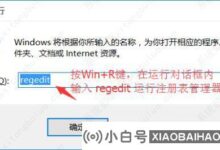

评论前必须登录!
注册